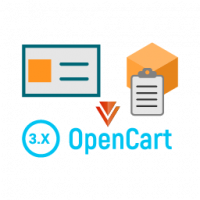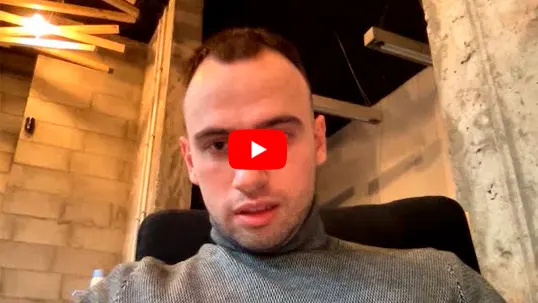Данный модуль работает на OpenCart 3.0.
Если вам нужен модуль для версий 1.5.х-2.х - пожалуйста, вам сюда
Любой Интернет-магазин требует ведения статистики по востребованности того или иного товара, чтобы не тратить рекламный бюджет на непопулярные позиции. Конечно же, можно проводить вручную анализ каждого заказа, составляя статистику, но ведь можно существенно упростить задачу – использовать модуль «Список заказов по товару».
Благодаря данному модулю, администраторы Интернет-магазина смогут прямо в карточке товара увидеть, как часто его заказывали клиенты и востребованный ли он. При использовании данного модуля, в карточках товара в административной зоне появится новая вкладка, которая будет отображать историю заказов просматриваемой позиции. Прямо из этой вкладки можно перейти на страницу заказа, где можно получить быструю информацию о нем.
Для того, чтобы посмотреть историю по покупателю необходимо перейти в раздел “Каталог” – ”Товары”:
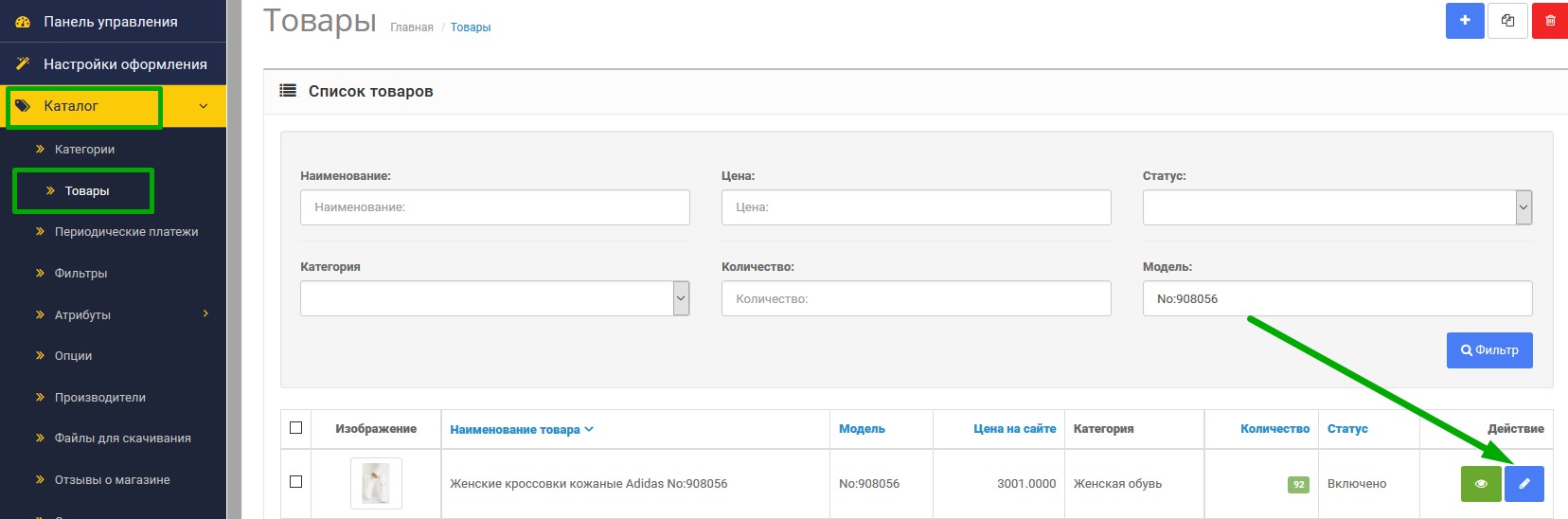
Историю заказов можно посмотреть на одноименной вкладке:
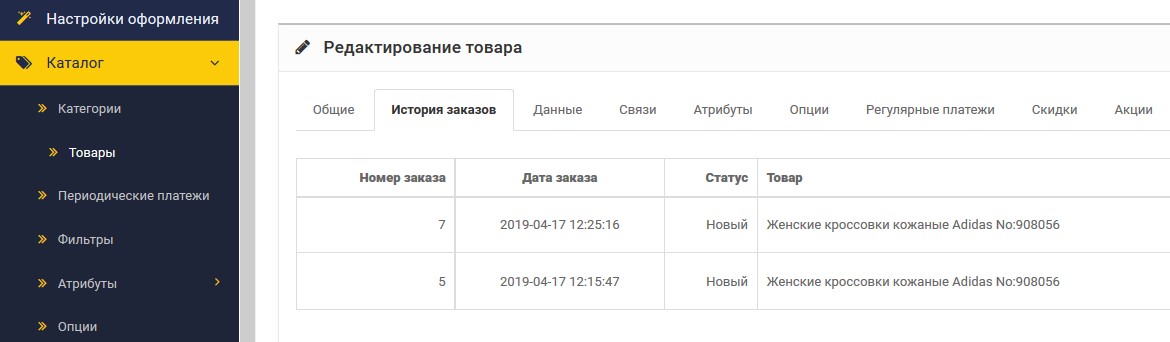
Обсуждение, вопросы и ответы, поддержка по модулю Заказы по товару для OpenCart в этой ветке на форуме: .
- Позволяет просмотреть все заказы по товару в карточке товара в административной зоне.
- Возможность перехода на детальный просмотр заказа из карточки товара.
Вы можете приобрести расширенную поддержку модуля, которая включает:
- установку и настройку модуля на вашем сайте;
- адаптацию/стилизацию модуля под ваш шаблон;
- 2 часа программиста на индивидуальные доработки модуля, которые вы можете использовать на протяжении 365 дней.
Стоимость расширенной поддержки: от $49.
Для заказа расширенной поддержки или уточнения деталей пишите в наш .
Системные требования: PHP 5.3 - 7.2, ocmod
* Для версии PHP 7.3 необходимо брать модули под PHP 7.2 и тестировать на сайте
(в большинстве случаев они работают)
ioncube loader: 6.0 и выше
OpenCart: 3.0
Тип лицензии: На один домен и его поддомены
Метод активации: в Личном кабинете после покупки
Как получить файлы модуля и постоянную лицензию за 5 минут
- 1
Добавьте модуль в корзину, введите данные, оформите заказ и оплатите онлайн с помощью банковской карты
- 2
На указанный email мы отправим подтверждение (пожалуйста, проверяйте папку "СПАМ")
- 3
Зайдите в личный кабинет: https://neoseo.com.ua/login/
- 4
Выберите раздел "Покупки" (смотреть)
- 5
Скачайте самую последнюю версию файлов модуля вот здесь (смотреть)
- 6
Скачайте лицензию модуля вот здесь (смотреть)
- 7
Установите модуль согласно порядку, который описан ниже
- Перед любыми действиями на сайте рекомендуем делать бекап.
Не устанавливайте модуль на рабочий сайт не имея на руках ключа Лицензии в т.ч. и тестовой, бесплатной, которая выдается на 14 дней. Устанавливайте самые свежие дистрибутивы, которые Вы получите вместе с ключом лицензии. - Распакуйте и загрузите ключ в корень сайта, рядом с robots.txt.
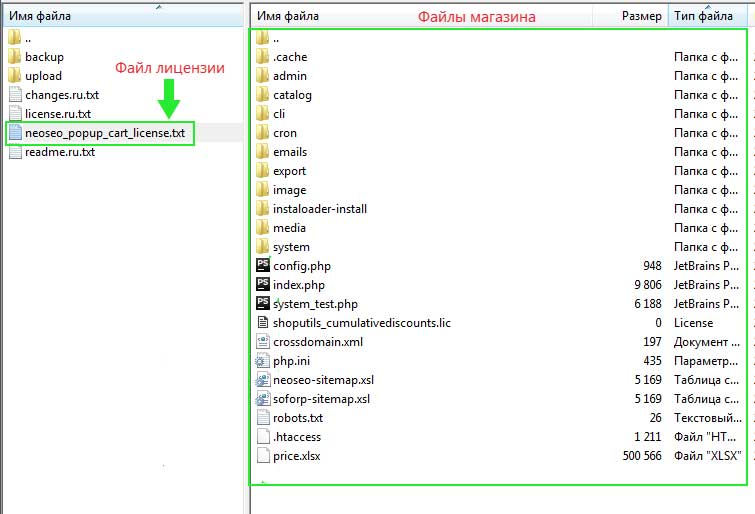
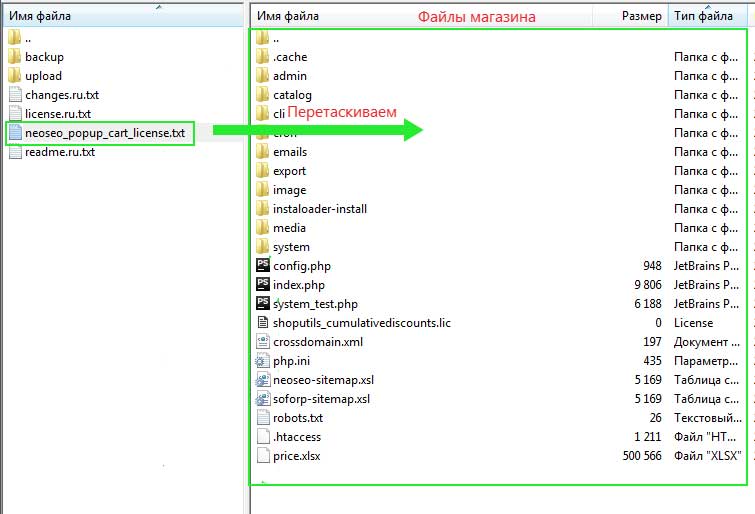
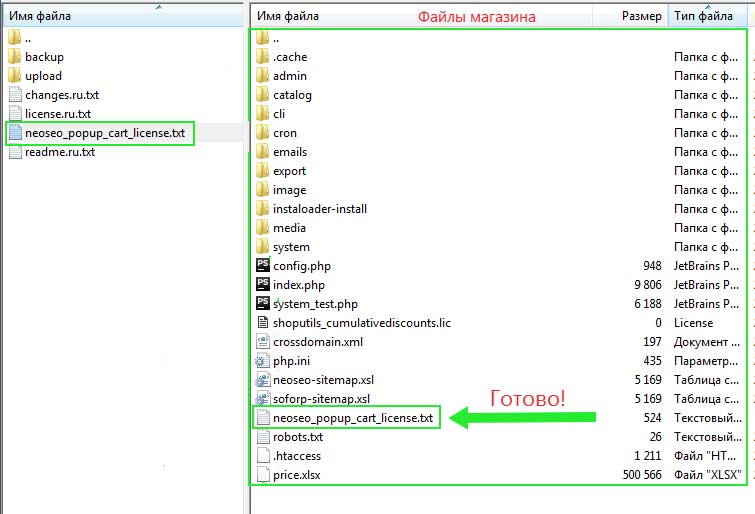
- Если у вас правильно настроен и подключен ftp, то:
- Установите архив целиком через Дополнения / Установка расширений.
- Если же OpenCart настроен некорректно, то делаем это вручную:
- Распакуйте архив с модулем и загрузите содержимое папки upload на сайт.
- Если в архиве есть файл install.xml, его переименовываете в install.ocmod.xml и загружаете через Дополнения / Установка расширений.
- Нажмите кнопку "Обновить" на страничке "Дополнения / Модификаторы".
- Установите модуль посредством меню "Дополнения / Модули".
- Установите права на просмотр модуля нужным пользователям.
- Вся поддержка предоставляется только через форум
- Распакуйте архив с модулем и загрузите содержимое папки upload на сайт.
- Перейдите в настройки модуля и выполните сохранение настроек.
- Обновите модификаторы.